ИнсталлСхиелд код грешке 1722 приликом инсталирања МСИ програма
МСИ(MSI) формат датотеке који користи Виндовс Инсталлер(Windows Installer) ( МСИ(MSI) ) се користи посебно за инсталацију – ово се разликује од ЕКСЕ(EXE) формата који се понекад користи за покретање инсталатера, а то су једноставне извршне датотеке које се могу програмирати за покретање било којег броја задатака.
Код грешке ИнсталлСхиелд 1722( InstallShield Error code 1722) појављује се када Виндовс Инсталлер(Windows Installer) не успе да инсталира пакет на ваш Виндовс 10 уређај. Када кликнете на ОК(OK) у промпту о грешци, процес инсталације се враћа назад и онда инсталација не успе. Можете наићи на ову грешку приликом инсталације било ког софтвера или драјвера. У овом посту ћемо идентификовати потенцијалне узроке, као и понудити најприкладнија решења.
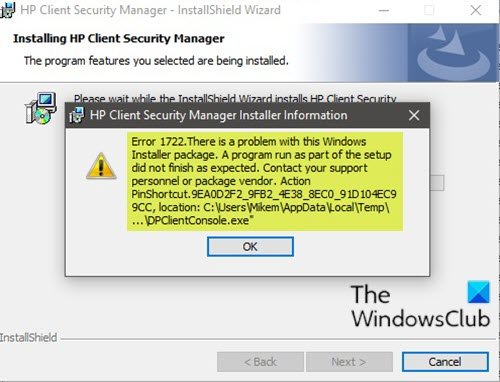
У зависности од софтвера који покушавате да инсталирате, када наиђете на овај проблем, добићете поруку о грешци сличну следећој;
Error 1722. There is a problem with this Windows Installer package. A program run as part of the setup did not finish as expected. Contact your support personnel or package vendor.
Поред поруке о грешци у фокусу, током инсталације софтвера можете наићи и на следеће;
MSI Error 1722: ‘There is a problem with the Windows Installer Package’ during installation/uninstallation.
Error 1722: There is a problem with this Window Installer package. A program run as part of this package did not finish as expected.
Error 1722 – The Windows Installer Service could not be accessed.
Error 1722 – Windows Installer Service couldn’t be started.
Error 1722 – Could not start the Windows Installer service on Local Com Error 5: Access is denied.
Испод су познати потенцијални кривци ове грешке:
- Недостају зависне системске датотеке(System Files) као што су длл датотеке, оцк датотеке, сис датотеке итд.
- Неважећи уноси регистра који су у сукобу са (Registry)инсталатером(Installer) .
- Антивирус(Antivirus) недавно уклања злонамерне датотеке, али је оставио и штету.
- Инсталатерска услуга је заустављена.
- Непотпуна инсталација.
До грешке може доћи и ако неки МСИ(MSI) пакети нису правилно уклоњени из аплета Програми(Programs) и функције(Features) у оперативном систему Виндовс 10(Windows 10) . Остаци оштећене инсталације понекад могу спречити инсталацију и деинсталацију софтвера.
ИнсталлСхиелд код грешке(InstallShield Error) 1722 приликом инсталирања МСИ(MSI) програма
Ако сте суочени са овим проблемом, можете испробати наша препоручена решења у наставку без посебног редоследа и видети да ли то помаже да се проблем реши.
- Покрените алатку за решавање проблема при инсталацији(Program Install) и деинсталацији програма(Uninstall Troubleshooter)
- Деинсталирајте софтвер помоћу програма за деинсталацију софтвера треће стране
- Уверите се да је услуга Виндовс Инсталлер(Windows Installer) омогућена
- Поништите регистрацију и поново региструјте услугу Виндовс Инсталлер(Windows Installer Service)
- Извршите Цлеан Боот(Boot) и инсталирајте софтвер
- Поправите Виндовс регистар
Хајде да погледамо опис процеса који се односи на свако од наведених решења.
1] Покрените(Run) алатку за решавање проблема при инсталацији(Program Install) и деинсталацији програма(Uninstall Troubleshooter)
Ово решење захтева да покренете алатку за решавање проблема при инсталацији и деинсталацији програма од Мицрософт-а и видите да ли је проблем грешке ИнсталлСхиелд 1722 при инсталирању МСИ програма(InstallShield Error code 1722 while installing MSI program) решен. Алат за решавање проблема са инсталирањем(Program Install) и деинсталирањем(Uninstall) програма вам помаже да аутоматски поправите проблеме када вам је онемогућено инсталирање или уклањање програма. Такође поправља оштећене кључеве регистратора.
2] Деинсталирајте софтвер помоћу програма за деинсталацију софтвера треће стране
Аплет (Programs)Виндовс 10(Windows 10) Програми и функције(Features) понекад може бити неефикасан у уклањању софтвера са вашег уређаја – у неким случајевима, иако је софтвер успешно деинсталиран, и даље постоје заостали фајлови, зависности које су заостале на вашој машини и то може изазвати конфликте. У оваквим случајевима, боље је користити програм за деинсталацију софтвера треће стране(use a third-party software uninstaller) јер они раде темељан посао уклањања софтвера са Виндовс 10(Windows 10) рачунара.
Након што деинсталирате програм, преузмите нову инсталацију на другој локацији фасцикле, затим затворите све програме и покрените датотеку за инсталацију.
3] Уверите се да је услуга Виндовс Инсталлер(Windows Installer) омогућена
Ови софтвери зависе од услуге Виндовс Инсталлер(Windows Installer Service) . Дакле, ако имате проблема са инсталирањем било ког софтвера, вероватно је да МСИ(MSI) услуга није омогућена. У том случају, уверите се да је услуга Виндовс Инсталлер омогућена(Windows Installer Service is enabled) .
4] Поништите регистрацију(Unregister) и поново региструјте Виндовс Инсталлер Сервице(Windows Installer Service)
Урадите следеће:
- Притисните Windows key + R да бисте позвали дијалог Покрени.
- У дијалогу Покрени откуцајте,
cmdа затим притисните CTRL + SHIFT + ENTER да бисте отворили командну линију у режиму администратора(open Command Prompt in admin mode) . - У прозору командне линије откуцајте наредбу испод и притисните Ентер(Enter) да бисте привремено одјавили услугу Виндовс Инсталлер(Windows Installer) :
msiexec /unreg
- Када се команда успешно обради и добијете поруку о успеху, унесите следећу команду и притисните Ентер(Enter) да поново региструјете Виндовс Инсталлер(Windows Installer) :
msiexec /regserver
Након што се друга команда успешно обради, поново покрените рачунар и покушајте поново да инсталирате софтвер. Ако се грешка при инсталацији/деинсталирању и даље јавља, покушајте са следећим решењем.
5] Извршите (Perform)Цлеан Боот(Clean Boot) и инсталирајте софтвер
Извођење чистог покретања(Performing a Clean Boot) може да уклони све конфликте који се јављају током инсталације софтвера – то значи покретање рачунара са Виндовс 10 са минимално потребним драјверима и програмима.
6] Поправите Виндовс регистар
Неважећи/оштећени уноси регистра услед недавне промене софтвера, тј. инсталације или деинсталирања који су повезани са Виндовс(Windows) инсталатером, такође могу изазвати ову грешку. У том случају можете поправити регистар(repair the registry) , а затим поново покушати са инсталацијом софтвера.
Повезани постови:(Related posts:)
- Поправите кодове грешака ИнсталлСхиелд 1607 или 1628
- 1152: Грешка при екстракцији датотека на привремену локацију – грешка ИнсталлСхиелд(1152: Error extracting files to the temporary location – InstallShield error) .
Related posts
Поправите грешку учитавања апликације 5:0000065434 на Виндовс 10
Поправи Бдеунлоцк.еке Лошу слику, системску грешку или грешке не реаговања
Поправи грешку Мицрософт продавнице 0к87АФ0001
Инсталирајте Реалтек ХД аудио драјвер Грешка, грешка ОкЦ0000374 на Виндовс 10
Поправи грешку апликације 0кц0150004 на Виндовс 11/10
Мрежна грешка: Није могуће приступити мрежном диску, грешка 0к80004005
Поправи грешку 503, услуга недоступна - Стеам
Како да поправите Рунтиме Еррор 217 на Виндовс 11/10
Поправи код грешке 19, Виндовс не може да покрене овај хардверски уређај
Веб апликације ХТТП грешка 503 и ВАС догађај 5189 на Виндовс 10
Јава ажурирање није завршено, код грешке 1618
Како да поправите шифру грешке 0к8007139ф на Виндовс 10/11
Поправите грешку Стеам у неважећој конфигурацији депоа на Виндовс рачунару
Хоме Схаринг није могао да се активира, грешка 5507 у Виндовс 10
Грешка при надоградњи Виндовс-а Упишите 0к0000065е док прикупљате/примените објекат
Оригин ДирецтКс Сетуп Еррор: Дошло је до интерне грешке
Поправи грешку 0кЦ00Д3Е8Е, својство се чита само на Виндовс 11/10
Фик Екцептион Процессинг Мессаге Неочекивани параметри Системска грешка
Поправите грешку у скрипти у оперативном систему Виндовс 11/10
Поправи грешку надоградње оперативног система Виндовс 0кЦ1900101-0к4000Д
